文章详情页
win7电脑中禁止flash插件自动更新具体操作流程
浏览:139日期:2022-12-13 17:08:06
我们在使用win7电脑的时候,发现其中的flash插件总是自动更新,怎么才可以禁止flash插件自动更新呢?下文就带来了win7电脑中禁止flash插件自动更新的具体操作流程。

1:点击开始按钮,进入控制面板,如图所示:
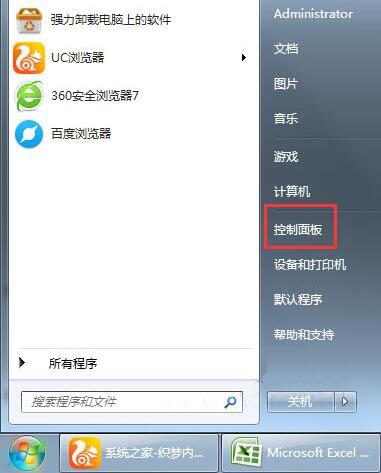
2:进入控制面板页面,很多同学找不到adobe flash player的设置项,不用着急,点击控制面板右上角的查看方式--选择:大图标!大图标显示的控制面板里找到 flash player设置选项,单击进入,如图所示:
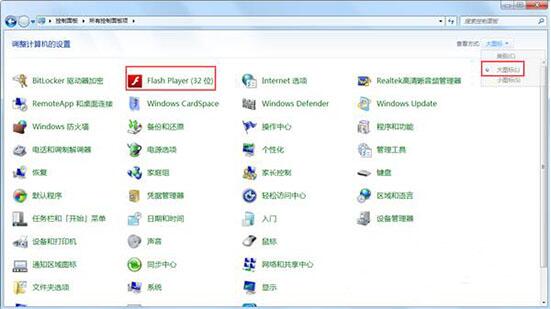
3:在flash player设置管理器中上方的选项卡选择高级,在高级选项页面,你会发现你目前的flash player的更新设置,但是灰色的,点击更改更新设置按钮!有的电脑就可以直接更改的。如果提示权限要求,点击确定按钮放行!好了,现在更新设置可以修改了,选择从不检查更新!如图所示:
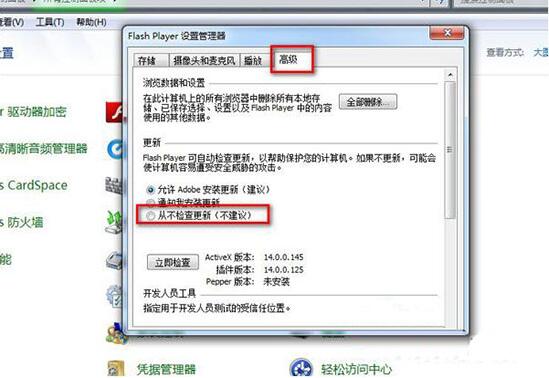
4:如果你想自己更新了或者版本过低必须更新时你只需进入flash player设置管理器,在高级选项卡下方点击检查更新即可找到最新版本文件更新!如图所示:
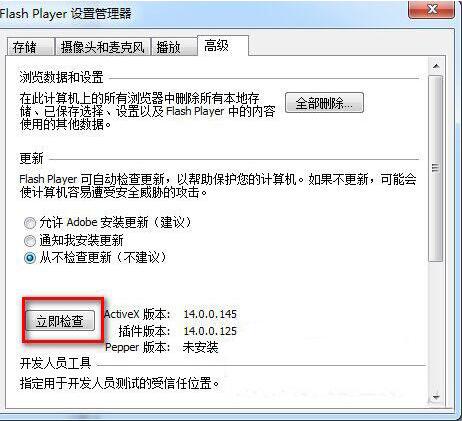
5:有的系统可能有些不一样,只需要按照上面的步骤操作就可以了,如图所示:
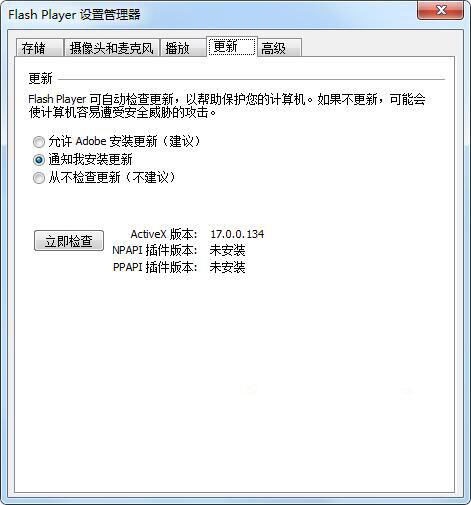
根据上文描述的win7电脑中禁止flash插件自动更新的具体操作流程,你们是不是都学会啦!
相关文章:
排行榜

 网公网安备
网公网安备